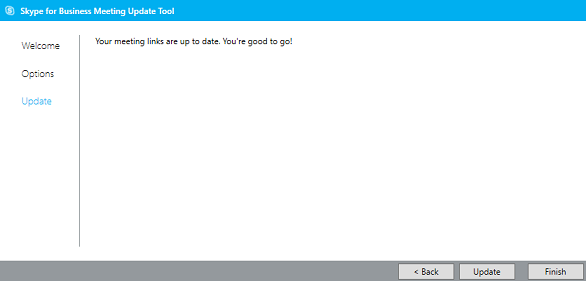Z orodjem za posodabljanje srečanja za Skype za podjetja in Lync lahko posodobite srečanja, ko vaš račun zamenja strežnike ali nadgradi Lync s Skypom za podjetja. Orodje poišče srečanja s starimi povezavami in udeležencem samodejno pošlje posodobljena vabila, tako da se ti lahko pridružijo srečanjem.
Ko zaženete orodje za selitev, morata biti zagnana tako Outlook kot tudi Skype za podjetja.
Opomba: Z orodjem za posodabljanje posodobite le srečanja za svoj naslov SIP (Session Initiation Protocol) (na primer uporabniškoime@contoso.com) je v Skype za podjetja takšno, kot je bilo v Lyncu. Če se je vaš naslov SIP spremenil, boste morali v Skypu za podjetja srečanja znova ustvariti.
Namestitev in zagon orodja za selitev
-
Namestite orodje v skladu z navodili, ki vam jih je poslala skupina za podporo v organizaciji.
-
Poiščite mesto, kjer ste namestili orodje. Privzeto je orodje nameščeno na c:\Programske datoteke\Skype for Business Meeting Update.
-
Dvokliknite MeetingMigration.exe.
-
Orodje se zažene s prikazano pozdravno stranjo. Kliknite Next.
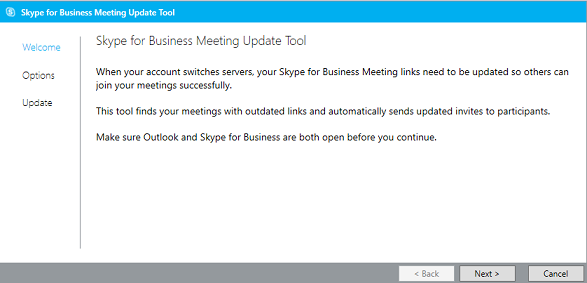
-
Izberite osebo, za katero želite posodobiti srečanje, in kliknite Naprej.

Opomba: V nekaterih primerih, ko ima organizator srečanja enako prikazano ime kot prejemnik srečanja, bo tudi prejemnik z enakim prikazanim imenom videl organizatorjev seznam srečanj. Da bi se to popravilo, lahko prejemnik preprosto počisti izbiro organizatorja, preden nadaljuje.
-
Na naslednjem zaslonu lahko izberete srečanja, ki jih želite posodobiti. Če ste pooblaščenec, boste videli imena oseb, katerih koledarje upravljate. Hkrati z njihovimi lahko preselite tudi svoja srečanja. Če pa želite najprej preseliti svoja srečanja, odstranite potrditveno oznako z njihovih imen. Nato kliknite Back ali pa orodje znova zaženite pozneje, da preselite še srečanja drugih oseb.
-
Orodje poišče vsa srečanja v Skypu za podjetja, vi pa vidite seznam srečanj, njihove začetne in končne čase ter vzorce ponavljanj.
-
Kliknite Posodobi.
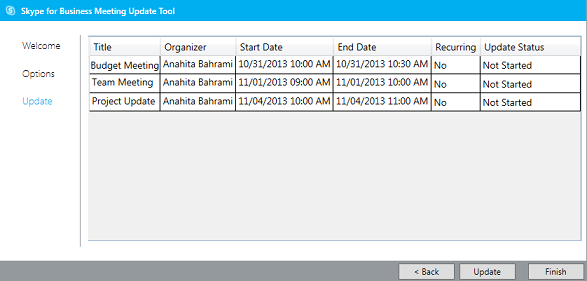
Srečanja so samodejno posodobljena z novimi informacijami o srečanju v Skypu za podjetja (Lync), povabljencem pa so poslane zahteva za srečanja.
-
Ko končate, kliknite Dokončaj, da zaprete orodje.
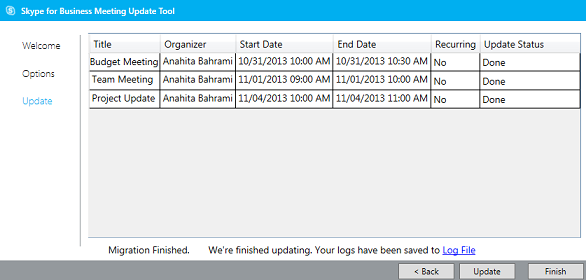
Srečanja so posodobljena
Če so vsa srečanja posodobljena, vas bo orodje obvestilo, da ni treba izvesti nobenega dejanja.